win10定时关机怎么设置 win10定时关机教程
时间:2019-07-31 来源:互联网 浏览量:

windows10激活工具是专为激活win10系统而制作的,不仅支持一键激活win10专业版系统,还支持激活其他版本的windows和office办公软件。Windows10激活工具操作简单,只需一键操作,永久免费使用。暴风win10激活工具支持激活所有32位 64位的Windows10系统。
今天小编教大家如何设置win10定时关机?一起来看看具体的步骤吧。

为了实现自动关机,我们用到的是一个shutdows的命令
具体用到的参数是shutdown -s -t xx
xx代表倒计时间,单位为秒
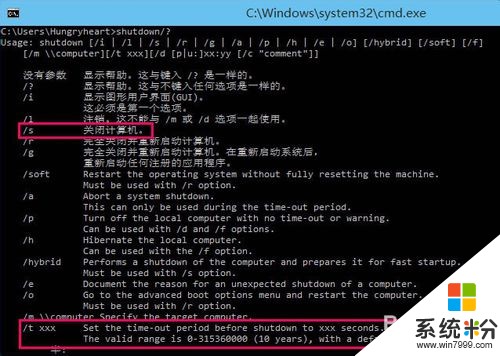
第一种方法是利用系统工具,计划任务来完成
右键开始菜单,选择打开控制面板
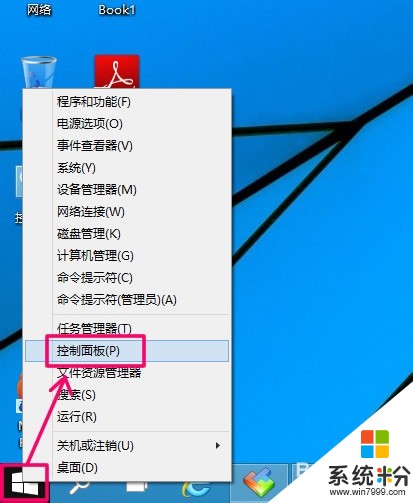
在控制面板打开管理工具
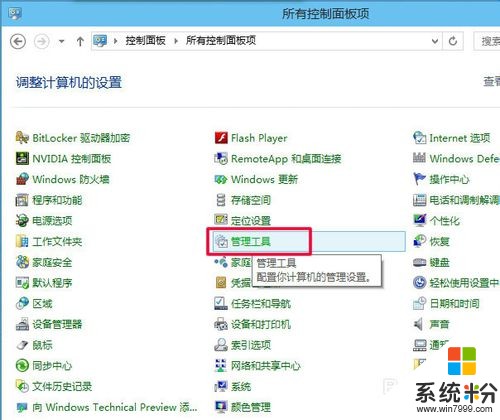
再打开管理工具的计划任务程序
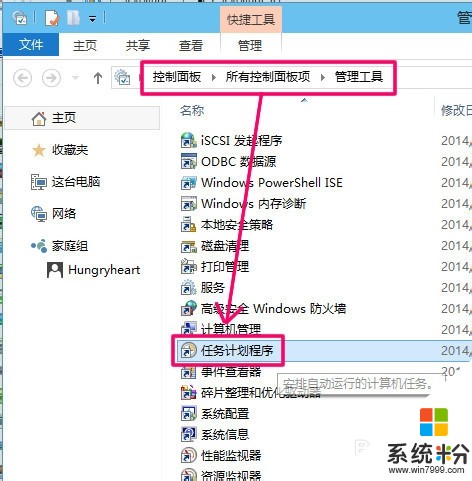
点击计划任务程序库,在右边空白位置右键选择[创建基本任务]

然后为任务命名,取一个便于记忆的名称

运行频率选择每天
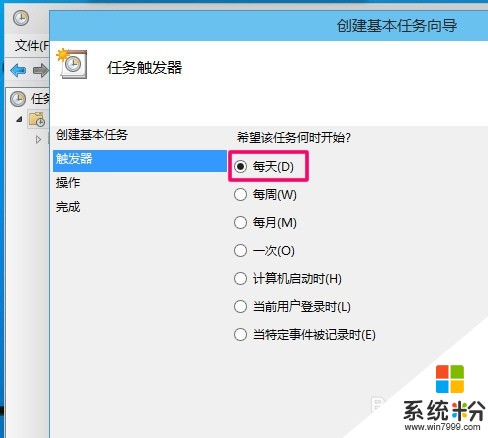
开始时间,也就是运行命令的时间.因为可以马上执行,所以就设置为你想关机的时刻.
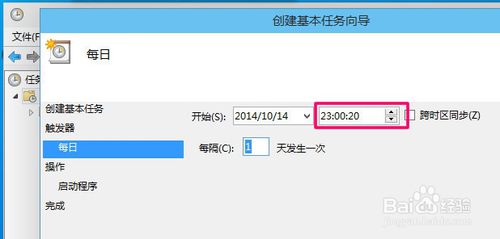
执行操作选择[启动程序],因为我们需要执行命令
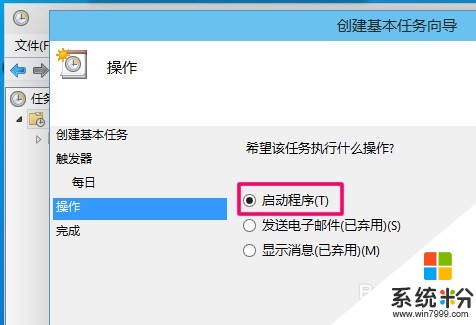
程序就填shutdown命令,参数就设置成-s -t 10,意为23点后的10秒执行关机.
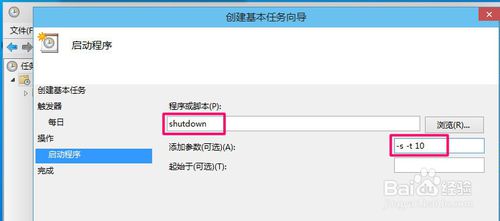
设置完成后,任务就存在于列表中了
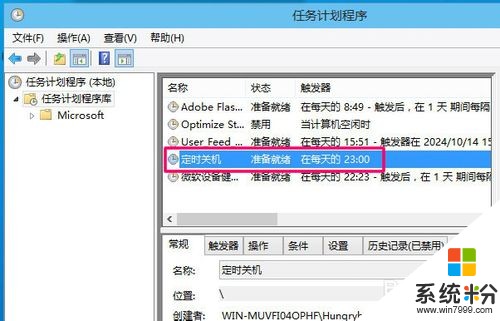
如果你不一定要等到指定时间关机,比如23点.比方说,我在下载电影,几十分后完成,但我现在要出去,可是离23点又有一段时间,不可能这样浪费电力吧,有没有更好的办法呢?答案肯定是有!
可以把关机命令做成批处理,指定多少时间后关机,具体操作请继续看.
先在桌面上新建一个记事本,然后打开
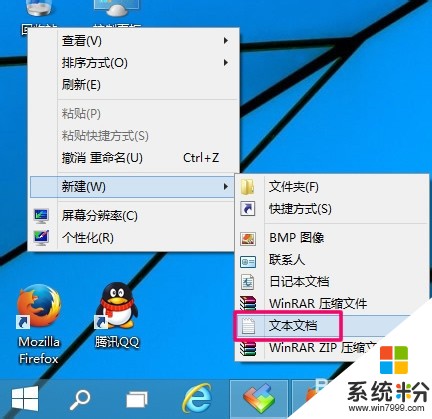
打开后输入内容shutdown -s -t 3600,代表一个小时后关机
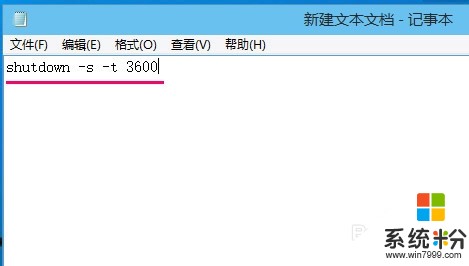
点击菜单,文件->另存为
先把文件类型改为所有文件,取文件名的时候,最后面要加[.bat],即保存为批处理文件,以后只要双击打开这个文件,就自动执行1小时后自动关机.
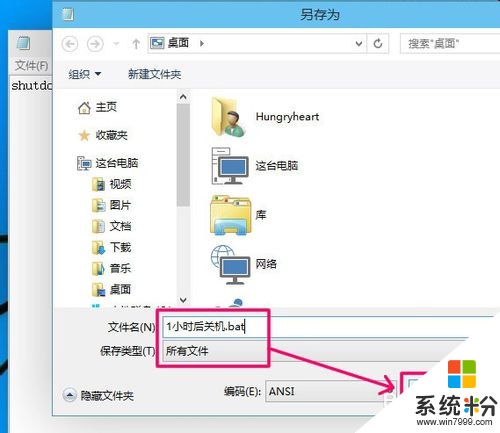
再发挥你的想像力,推算出其他的关机时间,这是不是更方便了?
如果要取消关机,可以按WIN+R,打开运行对话框
输入命令shutdownn -a就可以取消自动关机.
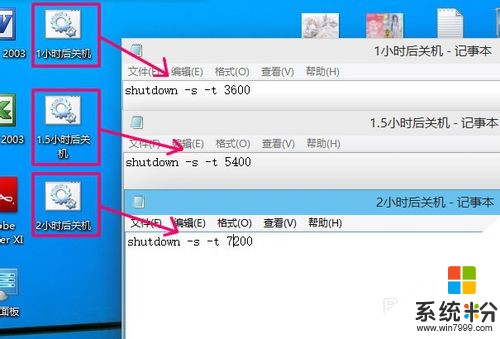
以上就是系统粉小编为您带来的win10定时关机怎么设置,win10定时关机教程,Win10激活状态怎么关机,希望大家能够永久激活成功!
相关资讯
- 激活win10怎么备份重装系统 重装系统Win10详细步骤
- 如何验证win8是否伪激活 win8伪激活怎么解决
- gpt分区win8系统怎么激活 gpt分区win8系统激活工具
- office365激活码 office365怎么激活
- win10 2016长期服务版激活错误 企业版win10激活错误
- win10专业版激活码64位 win10纯净版64位激活码
- 战神Win10怎么激活 神舟win10重装激活
- win10更换主板后怎么激活 正版win10更改硬件后如何激活
- 笔记本自带的office2016怎么激活 笔记本自带office激活方法
- 激活win10账号忘记密码怎么办啊 win10激活时的帐号忘了
最新热门游戏
激活工具推荐
- 1 win10激活被禁用UAC win10禁止激活设置
- 2 如何win7激活word2016 word2016kms激活180天
- 3 激活win10家庭中文版的方法 win10家庭中文版怎么激活
- 4win7激活后只有180天 小马激活工具激活win7只有180天
- 5win10专业版密钥永久激活 win10升级专业版如何激活
- 6win10激活错误代码0x803f7001 win10企业版激活错误0x803f7001
- 7win7激活密钥32位 最新win7激活密钥32位
- 8win10激活是否需要更新 有必要激活win10吗
- 9怎么激活win10的office win10怎么激活office2016
- 10怎么查询xp系统激活 如何查询XP系统有没有激活

